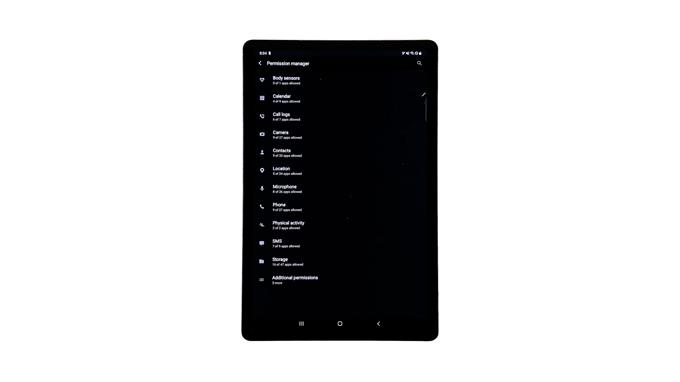Această postare vă va învăța cum să accesați și să gestionați permisiunea aplicațiilor pe un dispozitiv Samsung Galaxy Tab S6. Citiți mai departe dacă trebuie să ajustați permisiunea pentru o anumită aplicație pentru a accesa și utiliza funcții și informații specifice pe dispozitivul dvs..
Controlul ce funcții sau informații poate accesa orice aplicație pe dispozitivul dvs. este obligatoriu pentru a asigura confidențialitatea și securitatea atunci când utilizați orice aplicație.
Când descărcați aplicații din Play Store, vi se va solicita permisiunea de a utiliza informații înainte de instalarea acestora. Apoi, puteți permite sau refuza permisiunile pentru oricare dintre aceste aplicații să acceseze contactele sau locația dispozitivului dvs., de exemplu.
În cazul în care doriți să aplicați unele modificări la permisiunile pentru o anumită aplicație, acest videoclip vă va parcurge întregul proces.
Iată cum puteți vizualiza și gestiona permisiunile pentru aplicații pe Galaxy Tab S6.
Pași simpli pentru a accesa și gestiona permisiunea aplicațiilor pe Galaxy Tab S6
Timpul necesar: 10 minute
Urmați acești pași dacă aveți nevoie de ajutor pentru a accesa meniul de setări unde puteți gestiona sau modifica permisiunile pentru aplicații pe tableta Samsung. Vă rugăm să rețineți că ecranele și elementele de meniu pot varia între modelul dispozitivului și sistemul de operare.
- Pentru a începe, accesați ecranul de pornire al dispozitivului, apoi glisați în sus din centrul de jos al afișajului.
În acest fel, se va deschide vizualizatorul de aplicații, care afișează multe pictograme de aplicații sau comenzi rapide pentru serviciile încorporate și aplicațiile descărcate.

- Localizați și apoi atingeți pictograma Setări.
Meniul principal de setări al tabletei dvs. va apărea pe ecranul următor.

- Derulați în jos pentru a vizualiza mai multe elemente și apoi atingeți Aplicații pentru a continua.
Meniul de aplicații se deschide în continuare.
Aici, veți vedea o listă cu toate aplicațiile și serviciile instalate pe dispozitivul dvs..
Aplicațiile și funcțiile încorporate sunt de asemenea afișate.
- Pentru a continua, atingeți pictograma meniului rapid reprezentată de o figură cu trei puncte, situată în colțul din dreapta sus al ecranului.
Se deschide un meniu pop-up cu o listă de elemente.

- Atingeți pentru a selecta Manager de permis.
Un nou ecran va încărca o listă de servicii diferite cu permisiuni de gestionat.

- Localizați și apoi atingeți pentru a selecta un serviciu sau o aplicație pe care doriți să gestionați permisiunea aplicațiilor.
Să selectăm Locația pentru a continua cu această demonstrație.Atingerea Locației va declanșa meniul Locație pentru a se deschide în următoarea fereastră.
În această fereastră, veți vedea ce aplicații au voie să utilizeze locația dispozitivului dvs., precum și cele cărora li se refuză sau li se acordă permisiunea numai atunci când sunt utilizate.
- Pentru a face modificările necesare, atingeți pentru a selecta aplicația pe care doriți să gestionați permisiunea de a accesa informațiile despre locația dispozitivului.
Haideți să selectăm Hărți ca exemplu, astfel încât să mergem înainte și să atingem Hărți în secțiunea Permis.
Meniul de permisiune pentru Hărți aplicația va apărea pe ecranul următor.
Aici puteți schimba modul în care doriți Hărți pentru a accesa informațiile despre locație pe tableta.
Printre opțiunile date se numără Permiteți tot timpul, Permiteți doar în timpul utilizării aplicației și tăgădui.
- Pur și simplu atingeți pentru a marca butonul de selecție înainte de opțiunea preferată.
Pentru a continua cu această demonstrație, să alegem opțiunea de a permite numai în timpul utilizării aplicației.
Apoi, atingeți Deny oricum din mesajul pop-up pentru a confirma.Acest lucru va solicita dispozitivul să acorde acces numai la informațiile despre locație atunci când utilizați aplicația Maps.

Unelte
- Android 10
materiale
- Samsung Galaxy Tab S6
Dacă preferați să nu acordați deloc aplicației Maps cu acces la informații despre locație, selectați Refuză în schimb.
Vă rugăm să rețineți că refuzul permisiunilor poate provoca pierderea funcționalității altor aplicații.
Pentru a gestiona permisiunea de locație în alte aplicații, atingeți revenirea la meniul principal Locație și apoi selectați următoarea aplicație pe care doriți să configurați accesul la locație pe.
În afară de locație, există încă alte tipuri de informații și servicii pe dispozitiv pe care le puteți gestiona ce aplicații pot accesa și utiliza. Reveniți la fereastra Managerului de permisiuni pentru a găsi și a face alte selecții.
Și asta acoperă totul din acest ghid rapid.
Pentru a vizualiza tutoriale mai complete și videoclipuri de depanare pe diferite dispozitive mobile, nu ezitați să vizitați Canalul AndroidHow pe YouTube oricând.
Sper că acest lucru vă ajută!
POZELE RELEVANTE:
- Cum să gestionați și să modificați permisiunile aplicației Galaxy S20
- Cum să resetați preferințele aplicației pe Samsung (Android 10)
- Permisiunea aplicației Samsung Galaxy S5 nu funcționează și alte probleme conexe